本文介绍了在腾达(Tenda)无线路由器上,进行防蹭网设置的方法;说到防蹭网设置,很多人首先想到的就是给无线网络选择“WPA2-PSK”加密方式,然后在设置一个复杂一点的密码。
诚然,这样做,在一定程度上,可以保护我们的无线网络安全;但现实是,目前已经出现了一些蹭网卡、蹭网软件,能够破解WPA2加密的无线密码了。所以,我们需要一种更安全的方法,来解决蹭网问题。
“无线MAC地址过滤”功能,可以从根本上解决蹭网问题,在设置成功后,腾达路由器上的无线网络,即使不设置密码,非授权的无线设备也无法连接的,只有用户自己(授权)的无线设备才能够连接。
实例分析
某用户家里安装了一台腾达无线路由器,该用户一共有一台笔记本、两部手机;现在该用户想通过配置“无线MAC地址过滤”功能,来实现防蹭网功能。
步骤一:查看无线设备MAC地址
首先,需要先查看笔记本、两部手机的MAC地址;本例查询为:78:F5:FD:CF:5B:CB;88:E3:AB:B7:3A:A2;08:57:00:31:0F:A1。
不会查看无线设备MAC地址?请阅读下面的文章
步骤二:无线MAC地址过滤设置
1、登录设置界面
在浏览器中输入:192.168.0.1并按下回车按键——>在跳转的页面中输入密码(默认是:admin)——>点击“确定”。(如果192.168.0.1打不开,请阅读文章:腾达(Tenda)无线路由器192.168.0.1 打不开的解决办法)
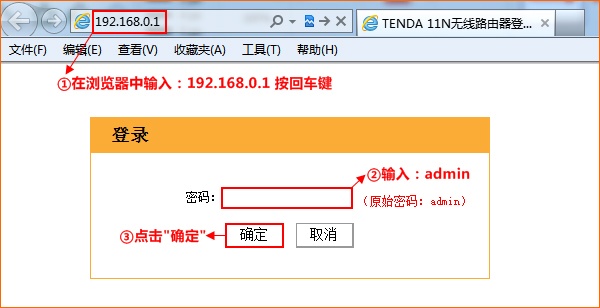
2、进入高级设置界面
点击“高级设置”
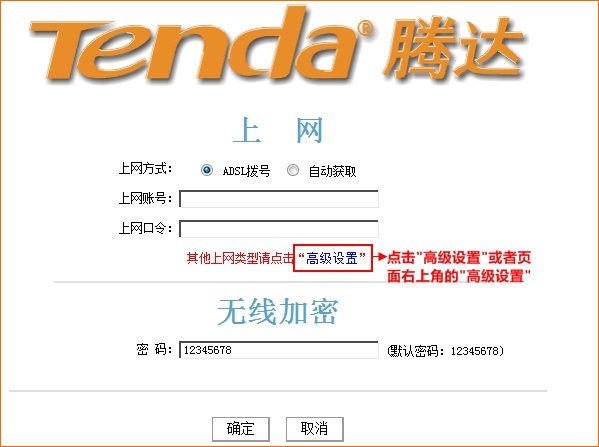
3、点击“无线设置”——>“访问控制”——>“MAC地址过滤”选择:仅允许——>在“MAC地址”选项下面,分别输入步骤一中查看到的MAC地址——>点击“添加”——>最后点击“确定”。

完成上诉设置后,该用户的这台腾达无线路由器上的wifi,只有用户的笔记本和两部手机可以连接了;现在,无线wifi不设置密码也没关系,其它的无线设备也将无线连接的;让各种蹭网卡、蹭网软件都去见鬼吧!
相关文章:
2、腾达(Tenda)无线路由器设置完成后上不了网的解决办法
3、腾达(Tenda)无线路由器上限制无线WiFi网速的设置方法
原创文章,作者:陌上归人,如若转载,请注明出处:http://jc.a300.cn/luyouqi/router-settings/tenda/f-cw.html
